Nesta documentação conheça a manutenção mencionada acima e os campos existentes nela, para realizar as configurações primárias para a utilização do módulo de Ponto de Venda do Dataplace ERP.
Acesse a manutenção digitando no campo de busca ou seguindo o caminho: Vendas e Faturamento >> Configurações do PDV.
A seguinte tela será exibida:
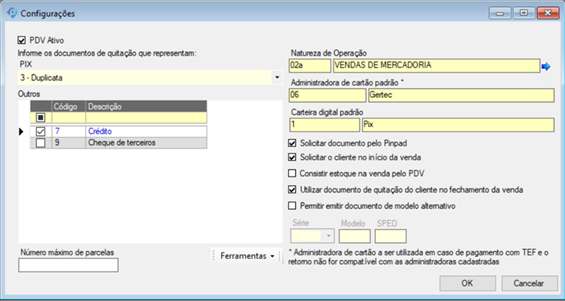
Os seguintes campos estão disponíveis:
PDV Ativo
Marque esta caixa de seleção para ativar a utilização do PDV.
Informe os documentos de quitação que representam:
(PIX / Outros)
Em cada um dos campos de listagem você escolhe os documentos de quitação previamente cadastrados, que serão utilizados para representar as opções apresentadas como PIX / Outros.
Natureza de Operação
Selecione no campo abaixo (dando um enter para pesquisar ou clicando na seta azul), qual a Natureza de Operação previamente cadastrada para ser utilizada com o PDV.
Obs.: Deve ser selecionada uma natureza que não realize o cálculo do IPI.
Administradora de cartão padrão*
Selecione no campo abaixo (dando um enter) qual a administradora de cartão que será utilizada com o PDV.
Obs.: Administradora de cartão a ser utilizada em caso de pagamento com TEF e o retorno não for compatível com as administradoras cadastradas.
Carteira digital padrão
Selecione neste campo a carteira digital a ser utilizada como padrão, quando da venda.
Solicitar documento pelo pinpad
Permite que o número do documento (CPF ou CNPJ) seja digitado diretamente pelo cliente no Pinpad, durante o atendimento no ponto de venda.
- Quando a opção estiver marcada, e o operador estiver utilizando um PDV com TEF ativo, o campo Digitar CPF exibido na tela do PDV aceitará a digitação do documento via Pinpad.
- Para acionar essa função, o operador deve pressionar a tecla “=” no campo Digitar CPF.
- Em seguida, o Pinpad solicitará ao cliente que informe o número do documento.
- Após a digitação e confirmação no equipamento, o campo será preenchido automaticamente com o valor informado.
Solicitar o cliente no início da venda
Marque esta caixa de seleção para selecionar o cliente, todas as vezes em que for iniciada uma transação de venda. Caso esteja desmarcada, será utilizado um cadastro de consumidor final padrão.
Consistir estoque na venda pelo PDV
Marque esta caixa de seleção para realizar a venda, apenas de produtos que tenham estoque. Caso esteja desmarcada também será possível vender produtos não realizem consistência de estoque.
Utilizar documento de quitação do cliente no fechamento da venda
Ao marcar esta caixa de seleção, o PDV já carrega de forma automática, o documento de quitação vinculado ao cadastro do cliente selecionado.
Obs.: Para que esta configuração funcione corretamente, é necessário estar marcada a caixa de seleção Solicitar o cliente no inicio da venda. Esta alteração não se aplica ao consumidor final padrão.
Permitir emitir documento de modelo alternativo: Marque essa opção para permitir a finalização de vendas sem emissão de documento fiscal. Para que a opção funcione, será necessário informar uma Série e um Modelo para o documento alternativo. Só será permitido selecionar séries vinculadas a modelos diferentes de 55 e 65.
Durante a finalização da venda no PDV, caso a flag esteja ativa, o usuário poderá optar por gerar um documento sem valor fiscal. Essa ação pode ser realizada através da tecla F10. Esta ação irá fazer o fechamento do pedido na série escolhida, gerará a nota com número 0 (zero) e, em seguida, chamará a impressão via EC 1007203.
Para gravar todas as configurações realizadas, clique no botão OK, para sair sem gravar as alterações realizadas, clique no botão Cancelar ou no icone “X” da manutenção no alto à direita.
